サイドバー
サイドバー (技術的には ソースリスト と呼ばれます) はウィンドウの片側にあり、通常は水平スプリッターによってウィンドウの残りの部分から分離されています。これは多くの場合移動可能です。サイドバーは通常、テーブルビューまたはアウトラインビューで構成され、ウィンドウの主要部分で操作するアイテムをナビゲートして選択できます。たとえば、Finder ウィンドウのサイドバーには、頻繁にアクセスされる場所のリストとタグを基礎とした検索ショートカットが含まれています。ユーザは、ウィンドウの主要部分のコンテンツまたは結果にアクセスするために 1 つを選択できます。
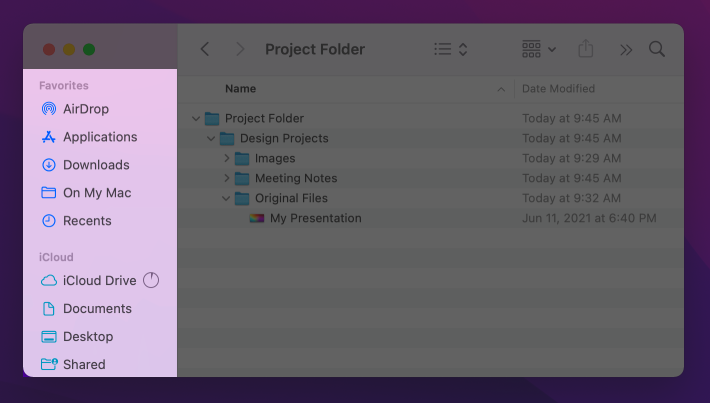
関連するガイダンスについては、次:スプリットビュー、テーブルビュー、および アウトラインビュー を参照してください。
サイドバーを使用して、人々がファイルシステムに公開せずにファイルを基礎としたデータを操作できるようにすることを検討してください。 ファイル管理の細部に関しては、サイドバーがファイルをアプリ固有の要素とコンテナに抽象化します。たとえば、iTunes を使用すると、人々は ライブラリ や プレイリスト を使用して、ファイルシステムを操作しなくても、曲、ポッドキャスト、映画などのメディアファイルをナビゲートおよび管理できます。
タイトルを使用して、関連するアイテムの論理的なグループを形成します。 サイドバーには通常、テーブルビューのようなヘッダはありませんが、タイトルが含まれる場合があります。Finder のサイドバーは、タイトルを使用して、ユーザのお気に入りの場所 (お気に入り)、デバイス (デバイス)、共有ドライブ (共有)、およびタグを基礎とした検索 (タグ) を整理します。
一般に、サイドバー内で 2 つ以上のレベルの階層を公開することは控えてください。 場合によっては、データ階層が 2 つのレベルより深い場合、2 番目のサイドバーが保証されることがあります。あなたのアプリで深く入れ子にされたオブジェクトのナビゲーションが必要な場合は、コラムビューの実装を検討してください。コラムビュー を参照してください。
サイドバーに正しい背景の外観を適用します。 ウィンドウに複数のサイドバーが含まれている場合、およびパネルまたは環境設定ウィンドウでサイドバーを使用している場合は、不透明な背景を使用します。それ以外の場合は、半透明の背景を使用してください。半透明 を参照してください。テーブルビューとアウトラインビューは、ソースリスト選択の強調スタイルで構成されている場合、自動的に半透明の背景を採用します。開発者向けガイダンスについては、NSTableViewSelectionHighlightStyleSourceList (NSTableViewSelectionHighlightStyleSourceList) 廃止 を参照してください。
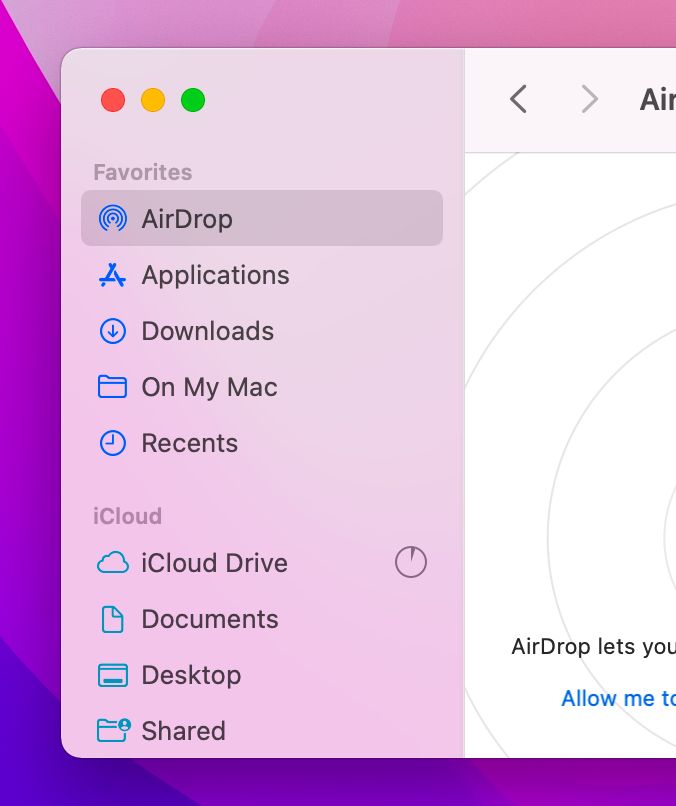
Translucent (半透明の) サイドバー
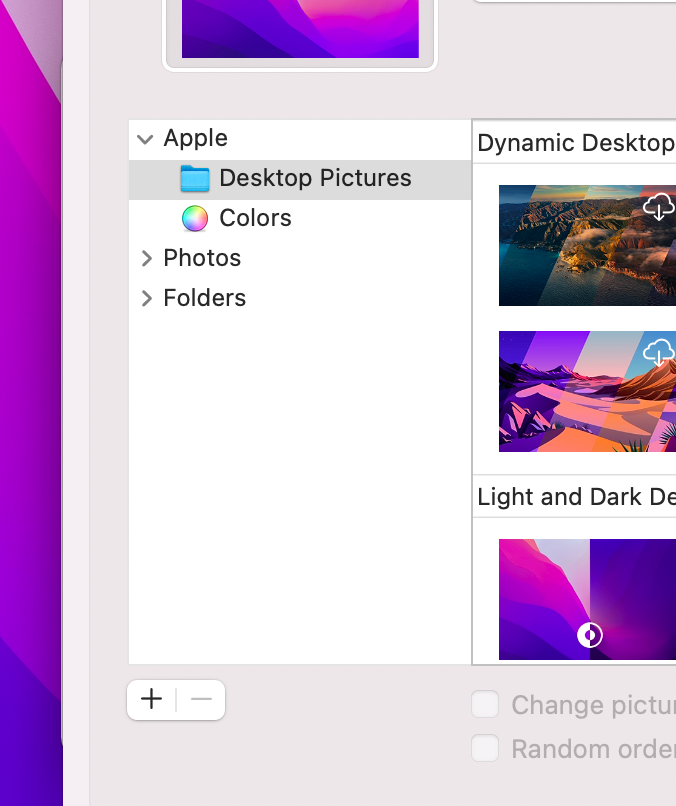
Opaque (不透明の) サイドバー
テンプレートイメージを使用してカスタムサイドバーのグリフを提供しなければならない場合は、小、中、大のバージョンを作成します。 以下のサイズを使用します:16x16 pt (32x32 px @2x)、18x18 pt (36x36 px @2x)、および 32x32 pt (64x64 px @2x)。
親ウィンドウのサイズが変更されると、サイドバーが自動的に非表示および表示されることを検討してください。 たとえば、メール ビューアウィンドウのサイズを小さくすると、ある時点でサイドバーが自動的に折りたたまれ、コンテンツ用のスペースが増えます。
可能な限り、サイドバーの内容を人々にカスタマイズしてもらいましょう。 サイドバーには一般的に使用されるアイテムへのショートカットが用意されているため、ユーザが最も重要なアイテムを決定できる場合に最適です。また、Spotlight を使用してスマートデータのコンテナを提供することも検討する必要があります。開発者向けガイダンスについては、Core Spotlight (Core Spotlight) を参照してください。
編集可能なサイドバーでは、アイテムに関する情報を追加、削除、操作、または取得するボタンを提供することを検討してください。 サイドバーボタンは、サイドバーの下部の上に浮かぶフチなしのボタン、またはサイドバーの下部のすぐ下の親ウィンドウにあるグラデーションボタンの必要があります。関連するガイダンスについては、グラデーションボタン を参照してください。
不要な機能を公開する方法が必要な場合は、サイドバーの代わりにポップオーバーを使用することを検討してください。 ポップオーバーは、ユーザが必要な場合にのみ表示されます。ポップオーバー を参照してください。
